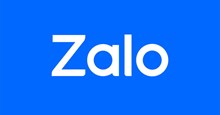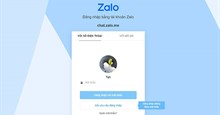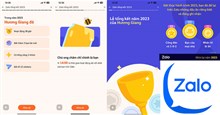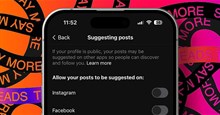Hướng dẫn đổi tên Zalo trên điện thoại, máy tính
Cũng giống với Facebook hay những mạng xã hội khác, Zalo cho phép người dùng có thể thoải mái đổi tên tài khoản của mình. Việc thay đổi tên sẽ giúp cho chúng ta đặt được những cái tên Zalo hay hơn nhiều. Chính vì vậy, hôm nay Download.com.vn sẽ giới thiệu bài viết hướng dẫn đổi tên Zalo trên điện thoại, máy tính.
Zalo là một ứng dụng không chỉ cho phép gọi điện, nhắn tin còn là một mạng xã hội được nhiều người yêu thích và sử dụng. Để giúp cho mọi người dễ dàng thay đổi tên tài khảo Zalo của mình, thì mời các bạn cùng theo dõi các bước thực hiện đổi tên Zalo trên điện thoại và máy tính.
Hướng dẫn thay tên Zalo trên điện thoại
Bước 1: Đầu tiên, mở ứng dụng Zalo trên điện thoại, sau đó nhấn vào biểu tượng tài khoản.
Bước 2: Sau đó, ấn vào trang cá nhân Zalo của mình ở phía bên trên màn hình.
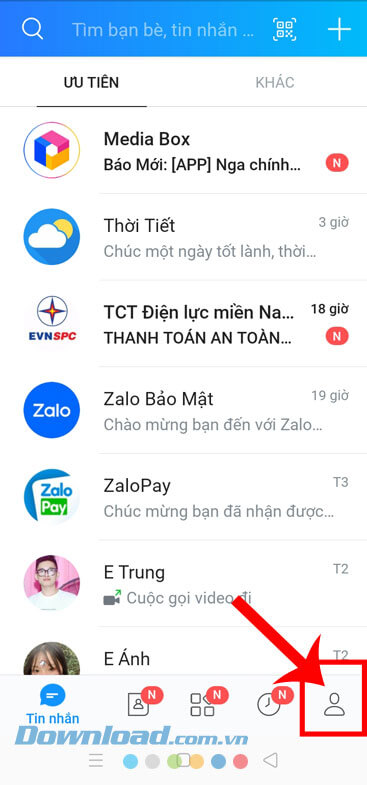
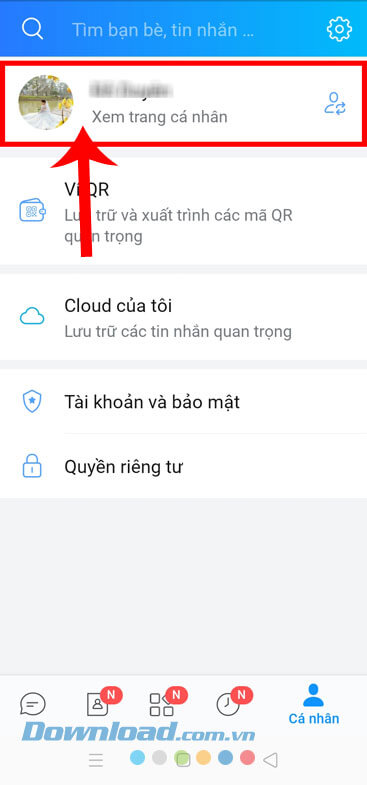
Bước 3: Trên trang cá nhân Zalo, chạm vào biểu tượng dấu ba chấm ở góc bên phải phía trên màn hình.
Bước 4: Tiếp theo, hãy nhấn vào mục Thông tin.
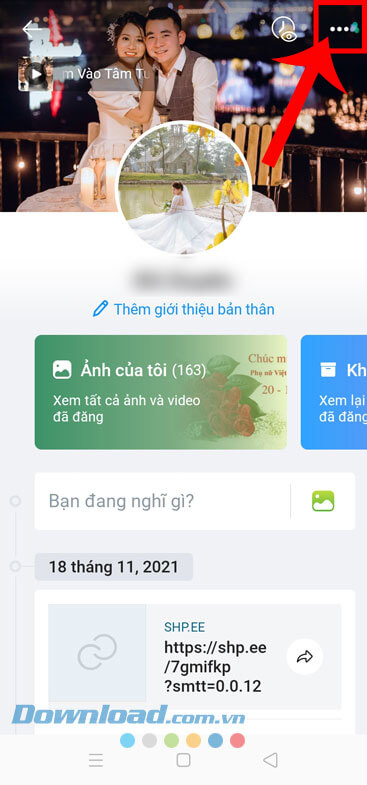
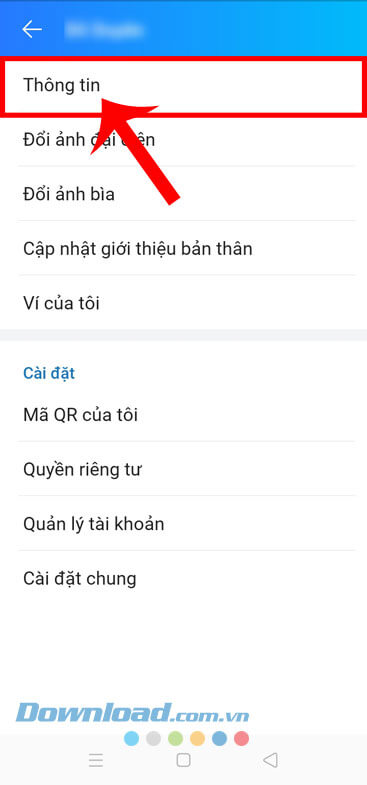
Bước 5: Ở màn hình khi này sẽ hiển thị thông tin cá nhân của mình, ấn vào nút Đổi thông tin.
Bước 6: Tại khung cửa sổ Chỉnh sửa thông tin, chạm vào biểu tượng chiếc bút và nhập tên Zalo mới.
Bước 7: Nhấn vào Cập nhật, để lưu lại thông tin đã chỉnh sửa.
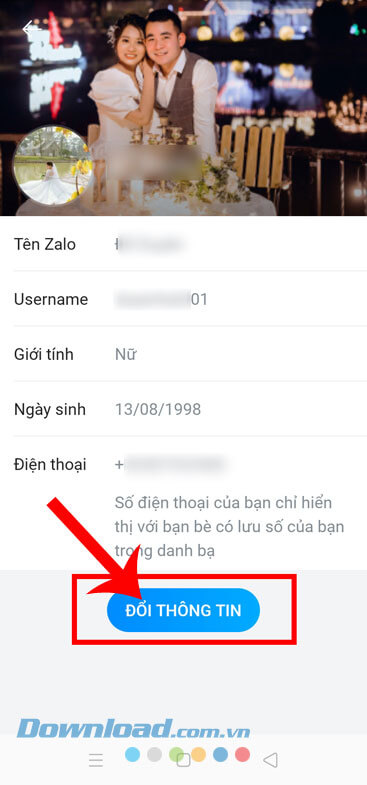
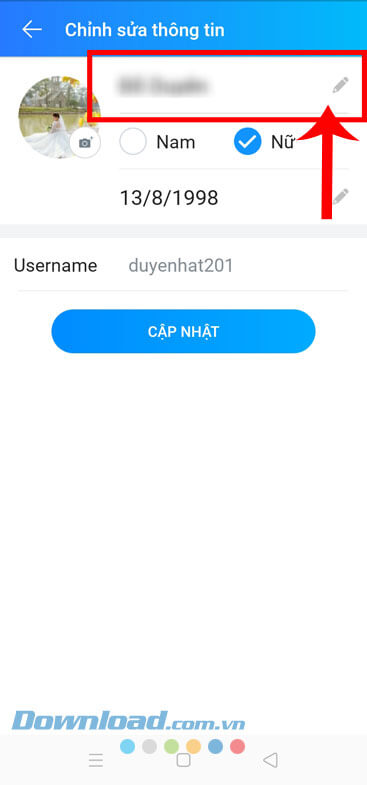
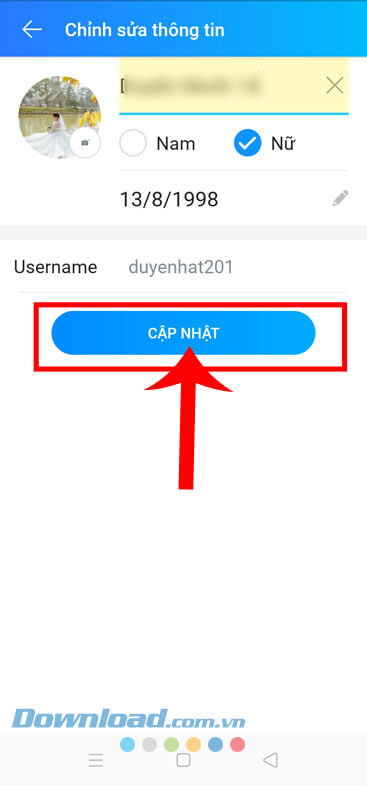
Hướng dẫn đổi tên tài khoản Zalo trên máy tính
Bước 1: Trước tiên, mở và đăng nhập tài khoản Zalo trên máy tính của mình lên.
Bước 2: Click chuột vào biểu tượng tài khoản ở góc bên trái phía trên màn hình.
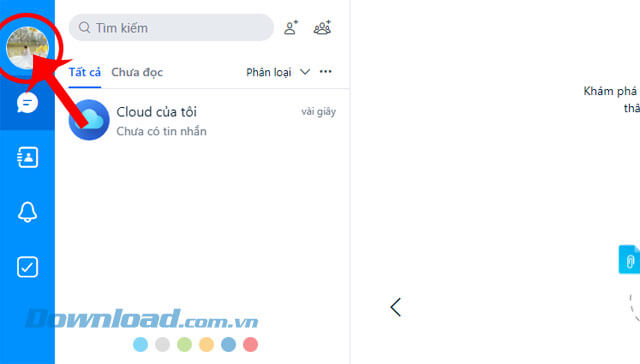
Bước 3: Tiếp theo, hãy nhấn vào mục Tài khoản.
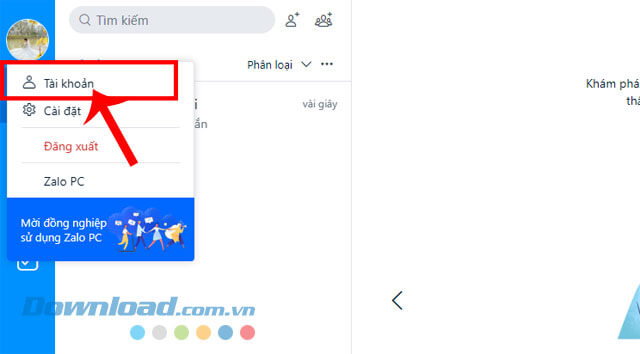
Bước 4: Khi này khung cửa sổ Cập nhật thông tin, nhập tên Zalo mới tại ô Tên hiển thị, sau đó click chuột vào nút Cập nhật.
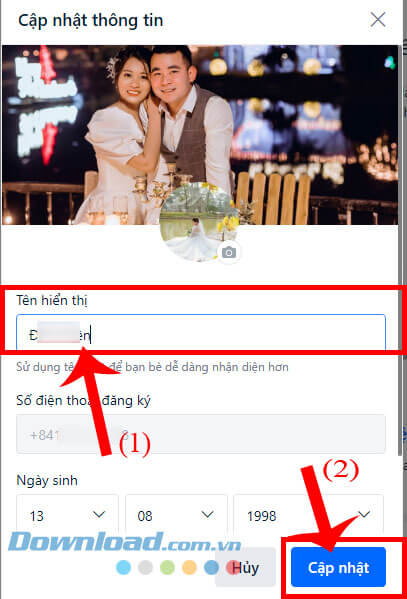
Chúc các bạn thực hiện thành công!
Mạng xã hội
-

Cách lấy lại mã PIN cuộc trò chuyện ẩn trên Zalo
-

Hướng dẫn thay đổi cỡ chữ trên Zalo
-

Hướng dẫn thêm giới thiệu bản thân trên Trang cá nhân Zalo
-

Cách đăng nhập 1 tài khoản Zalo trên 2 điện thoại
-

Hướng dẫn xác thực tài khoản Zalo
-

Hướng dẫn đăng nhập Zalo trên PC không cần cài đặt
-

Hướng dẫn xem tổng kết hoạt động trên Zalo năm 2023
-

Cách khắc phục lỗi TikTok tự động giảm âm lượng
-

Cách ngăn bài viết và thông báo Threads hiển thị trên Instagram
-

Hướng dẫn tải ảnh, video trên Instagram về điện thoại, máy tính
-

Hướng dẫn sử dụng tính năng Báo xấu trên Zalo
-

Cách tắt thông báo đang soạn tin nhắn trên Facebook Messenger